Aspectos destacados
- El CSS personalizado te permite personalizar las fuentes, los colores y los diseños, asegurándote de que tu sitio web coincida con la identidad de tu marca.
- Los pequeños ajustes de CSS mejoran la legibilidad, ajustan los diseños y optimizan el tamaño de los botones, lo que mejora la experiencia y la participación del usuario.
- Un sitio web bien optimizado con CSS limpio garantiza tiempos de carga más rápidos, un mejor rendimiento y una mejor accesibilidad en todos los dispositivos.
- Según Statista, los dispositivos móviles representan más del 62% del tráfico mundial de Internet, lo que hace que el diseño de sitios web optimizado para dispositivos móviles sea esencial.
- El alojamiento de WordPress Bluehost ofrece un rendimiento rápido, una seguridad sólida, actualizaciones automáticas, un dominio gratuito, SSL y soporte experto las 24 horas del día, los 7 días de la semana.
Introducción
Tu sitio de WordPress es más que una plataforma, es un reflejo de tu marca, tu personalidad y tu estilo único. Pero a veces, el tema regular no muestra realmente tu idea. Es posible que desee cambiar la fuente, ajustar el espaciado o incorporar los colores de su marca para que coincidan mejor con su estética. Añade CSS a WordPress para realizar estos cambios de diseño y ayudar a que tu sitio web destaque.
Con CSS personalizado, puedes tener total autoridad sobre el diseño de tu sitio, sin tocar los archivos del tema principal. Puede cambiar todo, desde los estilos de los botones hasta los cambios de diseño y crear un sitio atractivo. Y no te preocupes si no eres un experto en codificación, WordPress hace que la personalización sea accesible para todos, ya seas un principiante o ya estés familiarizado con CSS.
En esta guía, le mostraremos cómo agregar CSS a WordPress de manera efectiva, cubriendo diferentes métodos, desde el Personalizador de WordPress hasta complementos y temas secundarios.
¿Por qué deberías añadir CSS a WordPress? (Beneficios clave)
El poder del CSS personalizado radica en cómo te permite un control completo sobre la apariencia de tu sitio, mejorando tanto su diseño como su funcionalidad. Exploremos por qué el CSS personalizado es tan útil:
Diseño personalizado
Cada marca tiene su identidad única y su sitio web debe mostrarla. Mediante el uso de CSS personalizado, puedes cambiar todos los aspectos de la apariencia de tu sitio, como las fuentes, los colores, los márgenes y los estilos de los botones. Agregue CSS a WordPress para asegurarse de que su sitio se alinee con la identidad de su marca, fortaleciendo su presencia en línea.
El CSS personalizado te permite cambiar los elementos para que coincidan con los colores, el logotipo y la sensación que quieras compartir. Ya sea que desees un aspecto atrevido y moderno o un diseño simple y limpio, CSS te da la libertad de tomar esas decisiones. Al crear un sitio web en WordPress, el CSS personalizado te ayuda a ir más allá de los temas estándar, asegurando que tu sitio refleje realmente tu marca.
Lea también: Cómo crear un tema de WordPress | Guía paso a paso
Arreglar los límites del tema
Los temas de WordPress proporcionan un excelente punto de partida, pero muchos tienen restricciones de personalización. Algunos temas solo permiten cambios básicos en el diseño, lo que restringe a los usuarios la realización de ajustes más detallados. Esto puede ser frustrante cuando quieres refinar elementos específicos de tu sitio.
El CSS personalizado ayuda a superar estas limitaciones al brindarte un control total sobre los aspectos de diseño que la configuración del tema no cubre. Por ejemplo, es posible que tu tema no ofrezca suficientes opciones de personalización para los menús de navegación, los diseños de encabezado o el espaciado. Con el CSS personalizado, puedes ajustar estos elementos sin cambiar de tema ni contratar a un desarrollador. Esto no solo le brinda libertad creativa, sino que también ahorra tiempo y dinero al permitirle realizar cambios por su cuenta.
Mejorar la experiencia del usuario
La experiencia del usuario no se trata solo de apariencia; También se trata de cómo los usuarios usan su sitio web. Pequeños cambios, como cambiar el tamaño de los botones, alinear mejor las cosas o usar fuentes fáciles de leer, realmente pueden mejorar la experiencia del usuario. El CSS personalizado te ayuda a realizar estos cambios de forma rápida y sencilla. De esta manera, los visitantes pueden tener una experiencia de navegación fluida y fácil.
Hacer que tu sitio sea más fácil de usar no siempre necesita grandes cambios. Las pequeñas correcciones, como cambiar el contraste entre el texto y los colores de fondo o agregar espacio entre los elementos, pueden ayudar a las personas a orientarse mejor. Esto puede conducir a visitas más largas y ayudar a aumentar la participación.
Evita los creadores de páginas pesados
Muchos propietarios de sitios web eligen creadores de páginas para facilitar el diseño. Pero estas herramientas pueden hacer que el código de tu sitio sea más grande, lo que puede ralentizar los tiempos de descarga. Los creadores de páginas suelen tener muchas funciones adicionales que quizás no necesites y que pueden perjudicar el rendimiento de tu sitio.
Mediante el uso de CSS personalizado, puede obtener la misma libertad de diseño sin peso adicional. Si desea personalizar WordPress con CSS, puede realizar cambios de estilo más fácilmente mientras mantiene su sitio rápido, receptivo y bueno para SEO.
Lea también: Cómo diseñar una página web: guía paso a paso
Mantén tu sitio ligero
El rendimiento web es muy importante para la satisfacción del usuario y el posicionamiento en los motores de búsqueda. Los sitios web que se cargan lentamente alejan a los visitantes. Los motores de búsqueda como Google también se fijan en los tiempos de carga a la hora de decidir las clasificaciones. Al elegir personalizar WordPress con CSS, puede modificar los estilos sin depender de múltiples complementos.
Al reducir las herramientas adicionales, mantienes tu sitio limpio y fácil de usar. Esto ayuda a que tu sitio se cargue más rápido. Esto es muy importante para los usuarios de dispositivos móviles que pueden tener Internet más lento o pantallas más pequeñas. Con menos cosas para cargar, su sitio web funcionará mejor, sin importar en qué dispositivo se encuentren.
5 formas comprobadas de agregar CSS personalizado a WordPress fácilmente
Hay varias formas de añadir CSS a WordPress. El mejor método para ti depende de tu nivel de habilidad y del grado de personalización que necesites. Algunas opciones son aptas para principiantes, mientras que otras ofrecen un mayor control sobre el diseño de tu sitio. Veamos estos métodos más de cerca.
1. Utilice el personalizador de WordPress para agregar CSS personalizado
La forma más sencilla de cambiar WordPress usando CSS es a través del Personalizador de WordPress. A continuación te explicamos cómo puedes hacerlo:
- Ve a tu panel de control de WordPress.
- Busque Apariencia y luego haga clic en Personalizar.
- Haga clic en CSS adicional.
- Escriba su código CSS personalizado en el editor y vea cómo los cambios se producen de inmediato.
- Haga clic en Publicar para guardar los cambios.
2. Agregar CSS personalizado a través del style.css del tema (tema hijo)
Para personalizar más, puedes añadir CSS directamente al archivo de style.css del tema. Asegúrate de usar un tema hijo. Esto te ayudará a mantener tus cambios seguros cuando el tema se actualice.
Pasos para agregar CSS a través de style.css:
- Haz un tema hijo si no tienes uno.
- Ve a tu panel de control de WordPress y haz clic en Editor de temas de apariencia>.
- Busca el archivo style.css en tu tema hijo.
- Coloca tu código CSS personalizado al final del archivo.
- Pulsa Actualizar archivo para guardar los cambios.
Lea también: Cómo hacer temas hijos de WordPress y usarlos
3. Usar un plugin CSS personalizado
Si no quieres editar los archivos del tema, puedes utilizar un plugin CSS personalizado. Algunas opciones son CSS personalizado simple, CSS Hero o CSS de SiteOrigin.
Cómo usar un plugin CSS:
- En primer lugar, instala y activa un plugin CSS desde el Directorio de plugins de WordPress.
- A continuación, ve a la configuración del plugin y abre el editor de CSS personalizado.
- A continuación, añade tu código CSS y guarda los cambios.
4. Agregar CSS a través del editor del tema
Para usuarios avanzados, WordPress tiene un editor de archivos de temas. Puedes cambiar los estilos de tema directamente en este editor.
Pasos:
- En tu panel de control, ve a Editor de archivos de tema de apariencia>.
- Elija style.css de la lista de archivos de tema.
- Ingresa tu CSS personalizado y haz clic en Actualizar archivo.
5. Usar creadores de páginas
Muchos creadores de páginas, como Elementor, Divi y WPBakery , permiten a los usuarios agregar CSS a WordPress sin modificar los archivos del tema:
Cómo agregar CSS en Elementor:
- Abra una página en Elementor y diríjase a Configuración avanzada.
- Haz clic en CSS personalizado para añadir tus estilos.
- Guarde su trabajo y compruebe los cambios.
Mejores prácticas para agregar CSS personalizado en WordPress
Cuando personalizas WordPress con CSS, es importante seguir las buenas prácticas. Esto te ayuda a cambiar tu sitio sin ralentizarlo. También hace que tu sitio funcione bien y se vea bien. Estos son algunos consejos principales que debes recordar cuando añadas CSS a WordPress.
Mantenga el CSS al mínimo para velocidades de sitio más rápidas
Cuando se trata de optimizar tu sitio web de WordPress, mantener tu CSS mínimo es clave para mantener tiempos de carga rápidos. Los archivos CSS grandes o excesivos pueden ralentizar tu sitio, haciendo que se sienta lento para los visitantes y afectando negativamente tu clasificación SEO.
Para mejorar el rendimiento, concéntrese solo en los estilos esenciales y elimine cualquier código CSS redundante o no utilizado. En lugar de sobrecargar tu hoja de estilo con reglas innecesarias, mantenla limpia y eficiente. Herramientas como CSS Minifier o plugins como Autoptimize pueden ayudar a comprimir y optimizar tus archivos CSS, reduciendo su tamaño y mejorando los tiempos de carga.
Además, evite el uso excesivo de selectores complejos y la declaración, ya que pueden provocar conflictos y dificultar futuras ediciones. Una estructura CSS optimizada y bien organizada no solo acelera tu sitio, sino que también lo hace más fácil de administrar, especialmente cuando se trabaja con un equipo.
Al mantener su CSS mínimo y optimizado, mejora la experiencia del usuario, mejora las clasificaciones de SEO y garantiza que su sitio web funcione sin problemas en todos los dispositivos.
Utilice las herramientas de desarrollo del navegador para las pruebas en vivo
Antes de añadir CSS a WordPress, lo mejor es probar los cambios utilizando las herramientas de desarrollo de tu navegador. Esto te permite probar cosas y ver cómo tus estilos cambiarán los artículos de tu sitio sin hacer cambios duraderos.
Para acceder a las herramientas para desarrolladores, haz clic con el botón derecho del ratón en cualquier parte de tu sitio y elige Inspeccionar (esto funciona en navegadores como Chrome, Edge y Firefox). Puedes editar CSS directamente en la ventana del navegador y ver los cambios al instante. Esta es una excelente manera de probar estilos como tamaños de fuente, colores, márgenes o relleno antes de usarlos en su sitio de WordPress.
Al probar los cambios de esta manera, te aseguras de que las modificaciones tengan el aspecto que deseas. También te ayuda a ajustar los detalles, lo que hace que la personalización sea más fácil y rápida. Con las herramientas para desarrolladores, puede detectar y solucionar rápidamente cualquier problema de estilo antes de que se publique. Además, las pruebas en vivo te dan la oportunidad de probar diferentes diseños para ver cuál es el mejor para los usuarios de tu sitio. Este método ahorra tiempo y te ayuda a evitar errores que podrían afectar al funcionamiento de tu sitio o al cuidado de las actualizaciones.
Garantice la capacidad de respuesta móvil en las ediciones de CSS
Dado que los dispositivos móviles representan más del 62% del tráfico de Internet en todo el mundo, es muy importante que su sitio de WordPress funcione bien en los teléfonos (Statista). Un sitio que no responde correctamente puede causar problemas a los usuarios. Elementos como el texto, los botones y las imágenes pueden ser demasiado pequeños o no estar alineados correctamente, lo que puede frustrar a las personas.

Cuando agregues CSS personalizado, asegúrate de que tu diseño se adapte a diferentes tamaños de pantalla. Para pantallas más pequeñas, piensa en hacer las fuentes más pequeñas, hacer los botones más grandes para que sea más fácil de usar y cambiar el diseño. Un diseño con varias columnas que se vea bien en las computadoras de escritorio podría necesitar ser más simple para los teléfonos para evitar que se vea desordenado.
Es muy importante comprobar si tu sitio funciona bien en diferentes dispositivos. Estas son algunas formas de asegurarte de que tu CSS personalizado se vea bien en dispositivos móviles:
- Prueba de optimización para dispositivos móviles de Google: esta herramienta comprueba cómo funciona tu sitio en dispositivos móviles y señala cualquier problema.
- Cambiar el tamaño de la ventana del navegador: Al cambiar el tamaño de la ventana, puedes ver cómo encaja tu sitio en diferentes pantallas.
- Simulación de dispositivos: Los navegadores como Chrome y Firefox tienen herramientas para mostrarte cómo aparece tu sitio en diferentes dispositivos. Esto le ayuda a brindar una experiencia móvil estable.
Al centrarse en la capacidad de respuesta móvil cuando personaliza WordPress con CSS, mejora la experiencia del usuario para los visitantes, independientemente del dispositivo que utilicen. Asegurarte de que tu sitio se vea bien y funcione bien en dispositivos móviles ayuda a mantener a los usuarios interesados y mejora su experiencia.
Lea también: Cómo hacer un sitio web compatible con dispositivos móviles en WordPress
Elija un alojamiento confiable para un rendimiento óptimo
La velocidad y la fiabilidad de tu sitio web dependen no sólo del código CSS que crees, sino también del proveedor de alojamiento que selecciones. Incluso si escribes CSS limpio y eficiente, un proveedor de alojamiento deficiente puede ralentizar tu sitio, lo que lleva a tiempos de carga más largos y una experiencia de usuario frustrante.
Con Bluehost, su sitio sigue siendo rápido y seguro, incluso cuando personaliza estilos y diseños. Nuestro alojamiento de WordPress incluye almacenamiento en caché incorporado, carga rápida de páginas y seguridad mejorada. Además, proporcionamos una CDN gratuita impulsada por Cloudflare con Argo Routing, lo que garantiza una entrega de contenido global más rápida. El firewall de aplicaciones web y la protección DDoS agregan una capa adicional de seguridad, manteniendo su sitio a salvo de las amenazas en línea.
También ofrecemos varias ventajas valiosas, como un dominio gratuito durante el primer año, una prueba gratuita profesional por correo electrónico y un certificado SSL gratuito para proteger tu sitio web. Si estás migrando desde otro proveedor, nuestra herramienta gratuita de migración de sitios hace que el proceso sea perfecto.
Más allá del rendimiento, apoyamos su proceso creativo con herramientas de creación de sitios de IA, lo que facilita la creación y personalización de su sitio web de manera eficiente. Además, nuestra sólida infraestructura incluye actualizaciones automáticas de WordPress y un servicio de atención al cliente 24/7 a través del chat para ayudarte cuando lo necesites.

Elegir Bluehost como su proveedor de alojamiento significa que su sitio web se mantiene optimizado al tiempo que le brinda la libertad de realizar cambios en el diseño. Con nuestras soluciones de alojamiento confiables, brindamos la velocidad, la seguridad y el soporte que necesita para concentrarse en crear un sitio web visualmente atractivo sin preocuparse por ralentizaciones o problemas técnicos.
Reflexiones finales
Personalizar tu sitio de WordPress con CSS es una buena manera de hacerlo único. Puede realizar pequeños cambios en el diseño o cambiar completamente el diseño. Cuando añades CSS a WordPress, te ayuda a personalizar tu sitio de nuevas maneras. Con los consejos y las mejores prácticas proporcionadas, puedes mejorar el diseño de tu sitio fácilmente, incluso si no sabes mucho sobre codificación.
Sin embargo, mantener las cosas simples y funcionando bien es muy importante. Cuando tu CSS es limpio y rápido, ayuda a que tu sitio se cargue más rápido. También hace que la experiencia sea mejor para las personas en cualquier dispositivo. Herramientas como las herramientas de desarrollo del navegador te ayudan a probar las cosas en vivo. De esta manera, puedes ajustar el diseño para asegurarte de que tu sitio se vea bien para todos los visitantes.
No ignores lo importante que es tener un buen hosting. Bluehost se asegura de que sus personalizaciones funcionen bien. Con velocidades rápidas, conexiones fluidas de WordPress y soporte todo el día y la noche, Bluehost le brinda una base sólida para que su sitio funcione bien. Cuando añades CSS a WordPress, tener un proveedor de alojamiento fiable garantiza que tus cambios de diseño se carguen sin problemas y funcionen bien.
¿Estás listo para mejorar tu sitio de WordPress? Elija el alojamiento de WordPress Bluehost para obtener un gran rendimiento y velocidad con sus cambios de CSS personalizados. ¡Empieza hoy!
Preguntas frecuentes
¡De nada! No tienes que ser un experto en codificación para añadir CSS a WordPress. Un poco de conocimiento de CSS es útil, pero muchas de las formas que hemos discutido, como el uso del personalizador de WordPress o los complementos, le permiten realizar cambios en CSS sin escribir código complicado. Si eres nuevo en esto, comenzar con estilos fáciles como cambiar colores o fuentes es una buena manera de sentirte cómodo.
¡Sí, puedes! WordPress tiene varias formas de agregar CSS sin usar un complemento. Puedes usar el Personalizador de WordPress o el archivo style.css en un tema hijo. Estas son buenas opciones para agregar sus estilos personalizados sin complementos adicionales. Esto ayuda a mantener tu sitio ligero y rápido.
Para ver si tu CSS personalizado funciona, usa las herramientas de desarrollo del navegador (Inspect Element) para ver los cambios en tu sitio. Si los cambios aparecen de inmediato, tu CSS está funcionando. También puedes borrar la caché de tu navegador o revisar tu sitio en un dispositivo diferente para ver las ediciones.
En WordPress, puedes añadir CSS personalizado de dos formas principales. Puedes encontrarlo en el Personalizador yendo a Apariencia > Personalizar > CSS adicional. Otra forma es editando el archivo style.css en un tema hijo. Si está utilizando un complemento, el CSS personalizado puede guardarse en su configuración. Recuerde siempre hacer una copia de seguridad de su tema antes de cambiar cualquier archivo de estilo.
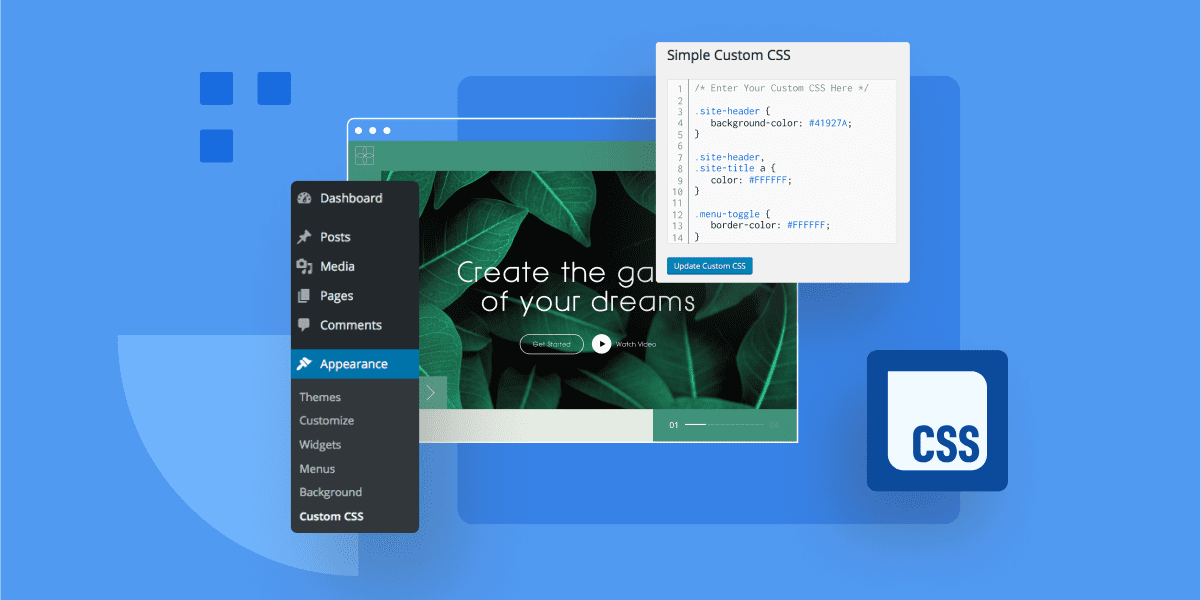

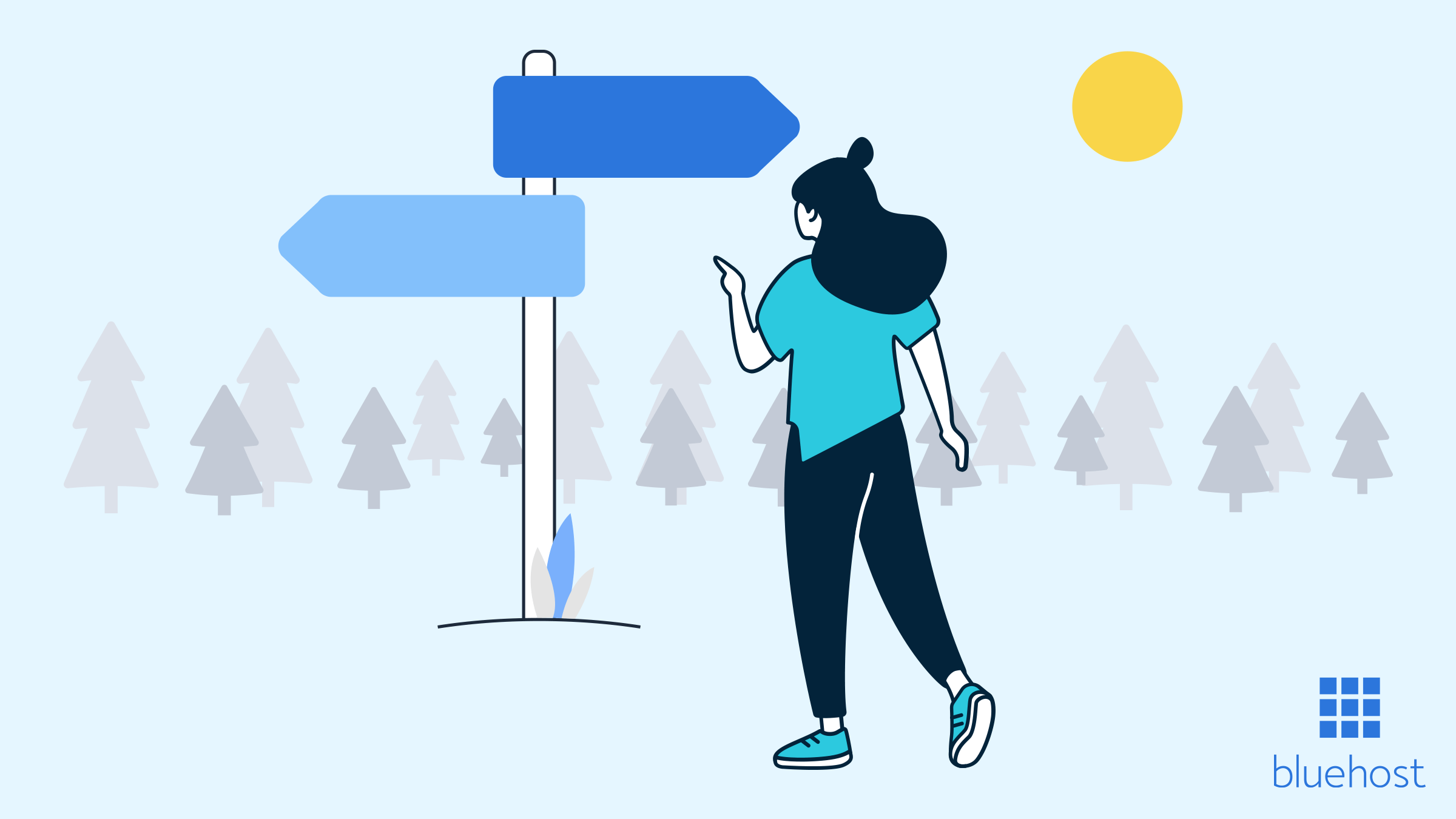
Escriba un comentario